「使い方のご質問」のよくある質問
ファイナルパソコン引越し for NECの旧プログラムのアンインストールと新プログラムのインストール方法を教えてください。
本FAQは「ファイナルパソコンデータ引越し for NEC」について記述しています。
他のシリーズとはフォルダ名称、ダウンロードURLが異なりますのでご注意ください。
アンインストール方法
本ソフトウェアは、次の手順でアンインストールします。
- コントロールパネルを開きます。
※(Windows XP/Vista/7)[スタート]メニューから選択。
(Windows8/8.1)[スタート]ボタンの右クリックメニューから選択。
(Windows10)コルタナ検索ボックスに「コントロールパネル」と入力し、デスクトップアプリを選択。 - 「プログラムの追加と削除」(Windows XP)、または「プログラムのアンインストール」(Windows Vista以降)をクリックします。
- 「ファイナルパソコン引越しxxxx(シリーズ名)」を選択します。
- [削除]または[アンインストール]をクリックします。
NOTE: Windows Vista/7/8の場合、ユーザーアカウント制御ダイアログ内に「不明な発行元」と表示されます。これはWindows インストーラーの既知の問題です。
再インストール方法
- 次のWebサイトから、本ソフトウェアの新しいバージョンをダウンロードします。
→ ファイナルパソコンデータ引越し for NEC - ダウンロードしたインストールプログラム ファイルをデスクトップなどにコピーします。
- ファイルをダブルクリックし、インストールを開始します。
- [OK]をクリックします。
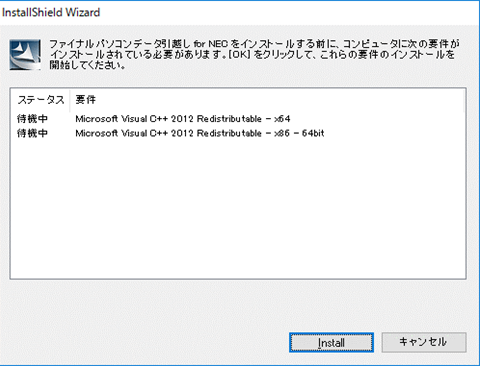
NOTE: Microsoft Visual C++ のインストールに失敗する場合は、よくある質問と回答集(FAQ)のWebサイトを参照してください。 - [次へ]をクリックします。
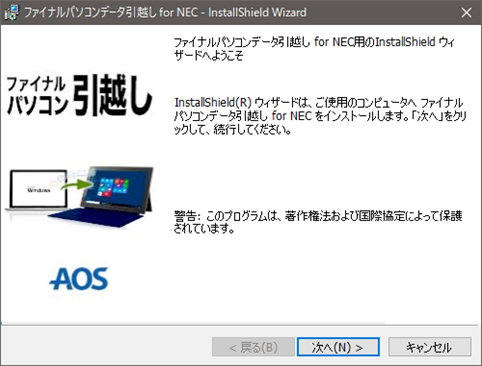
- 使用許諾契約をお読みのうえ、「使用許諾契約の条項に同意します」のラジオボタンをクリックし、[次へ]をクリックします。
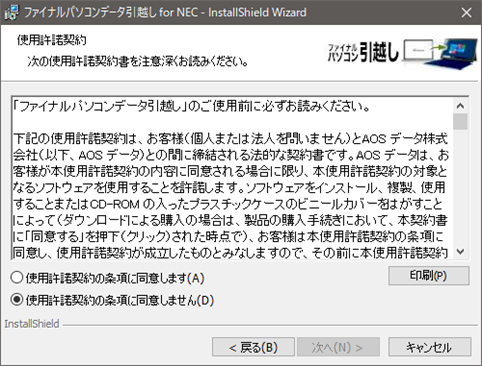
NOTE: 表示されている使用許諾契約に同意していただけない場合は、本ソフトウェアはご使用いただけません。[キャンセル]をクリックして、インストールを中止してください。 - 重要な情報をお読みのうえ、「はい、上記注意事項に同意します」のラジオボタンをクリックし、[次へ]をクリックします。
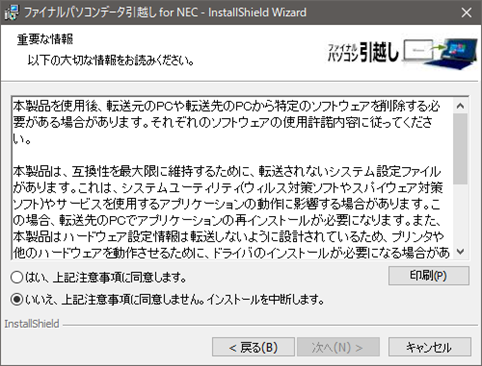
- ユーザー情報を入力し、[次へ]をクリックします。
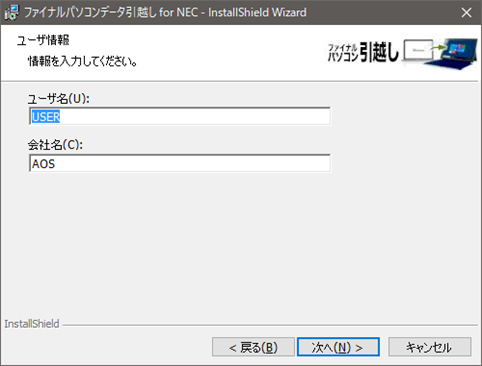
- 以降、画面に表示される指示に従って操作してください。
インストールが完了すると、完了画面が表示されます。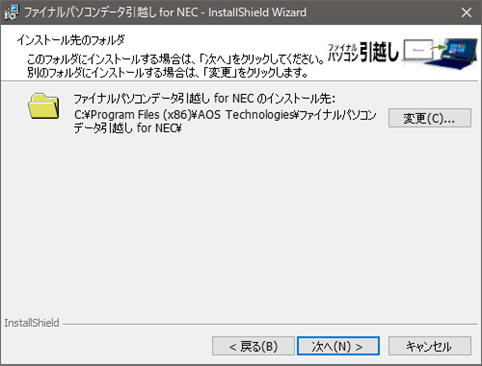
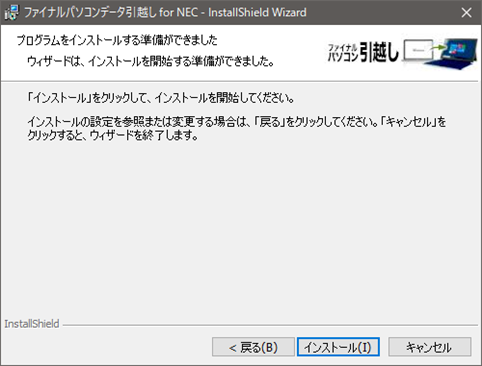
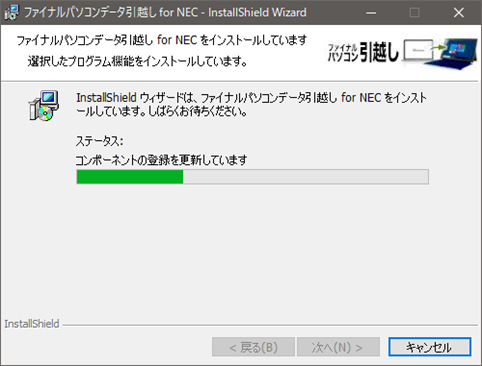
- [完了]をクリックします。
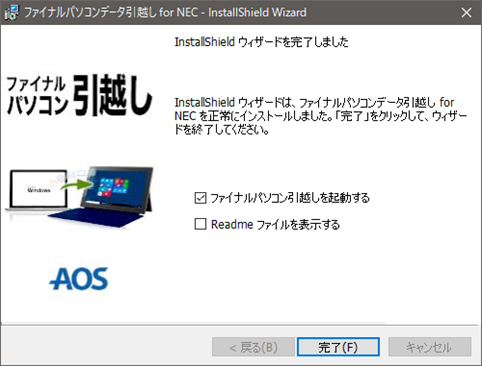
[完了]をクリックすると、インストーラが終了し、本ソフトウェアが起動されます。本ソフトウェアを自動的に起動したくないときは、「ファイナルパソコンデータ引越し 11 plus for NECを実行」のチェックを外しておいてください。